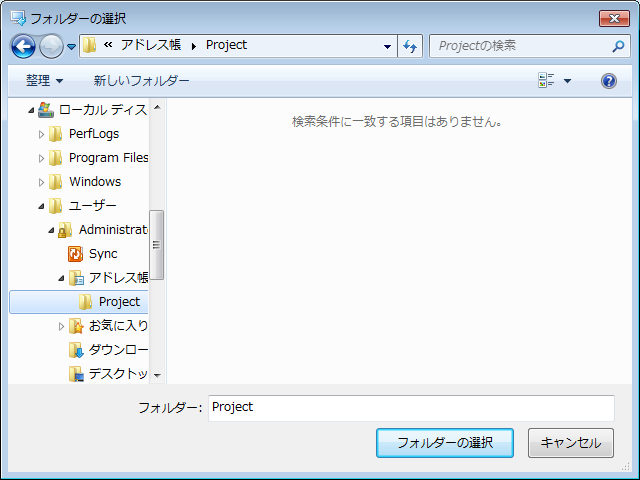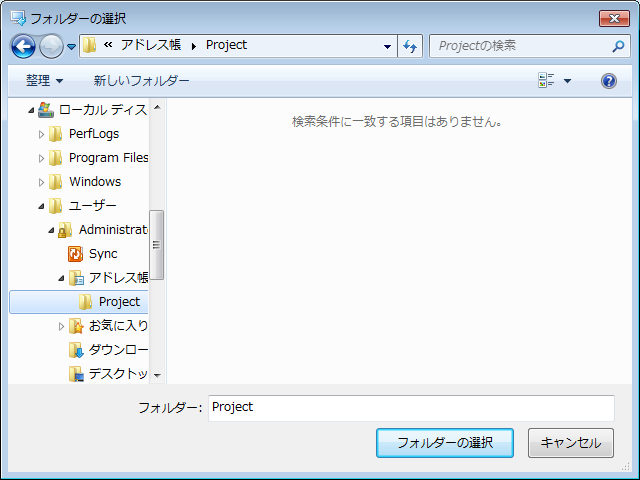他の人のコンピュータとデータを同期する方法
異なる Acronis アカウントに属するコンピュータ間でデータを同期することができます。たとえば、同じプロジェクトで作業している同僚と同期するとします。
同期を所有するコンピュータで実行する手順は、次のとおりです。
同期の設定を変更する、他のユーザーを同期に招待する、同期を削除する、などの操作は同期の所有者のみが実行できます。
- True Image 2013 を起動し、[新規同期] をクリックします。
- 表示されるウィンドウで同期するフォルダを参照し、[フォルダーの選択] をクリックします。
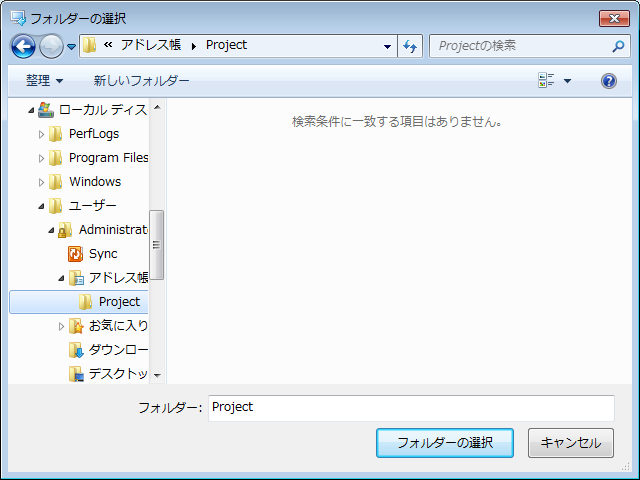
- データのバージョンを Acronis Cloud に保存する場合は、[確認] ウィンドウで [はい] をクリックし、保存しない場合は、[いいえ] をクリックします。

- 作成された同期ボックスで [設定] アイコン(
 )をクリックし、[共有する...] を選択します。
)をクリックし、[共有する...] を選択します。
- 招待するユーザーの電子メール アドレスを 1 件以上入力します。複数のユーザーを招待する場合はカンマで区切ります。オプションで、招待するユーザーへのメッセージを入力することができます。
- [利用規約に同意する] チェックボックスをオンにし、[送信] をクリックします。

招待されたユーザーが実行する手順は、次のとおりです
- 同期に招待する電子メール メッセージを見つけて開きます。
- 同期に参加するには、[招待を受ける] をクリックします。受け入れを完了するための適切なウェブ ページが表示されます。
- True Image 2013 を起動します。
- 目的の同期ボックスを見つけて、[この同期に参加する] をクリックします。

- [フォルダの参照] ウィンドウで、同期するフォルダを選択し、[OK] をクリックします。
3 台以上のコンピュータで同期するには
3 台以上のコンピュータ間で同期を作成する場合は、次の同僚を同期に招待します。同僚の電子メール アドレスを入力します。コンピュータの所有者は招待したユーザーに対して上記の手順を実行する必要があります。他のすべてのユーザーについて同様の手順を実行します。
ヒント: ファイルを友人と同期する場合、各ユーザーは同期に空のフォルダを選択し、この空のフォルダ内にファイルが入ったフォルダを移動することをお勧めします。結果的に、自分自身のファイルと友人のファイルは、別々のサブフォルダに保存されることになります。したがって、同期フォルダ内でファイルが混乱することを防止できます。